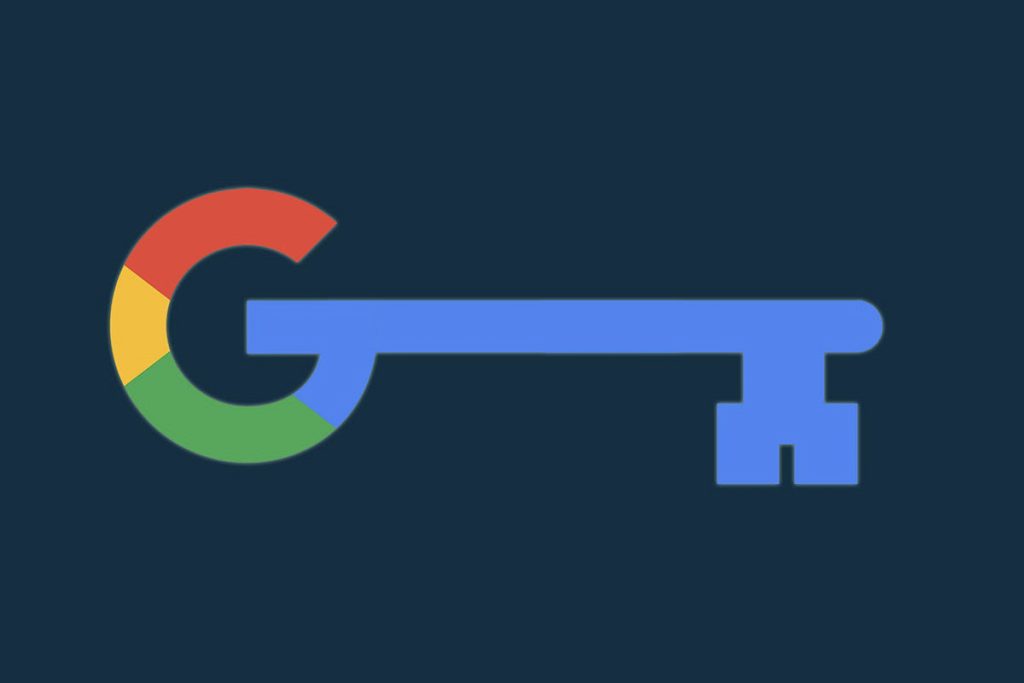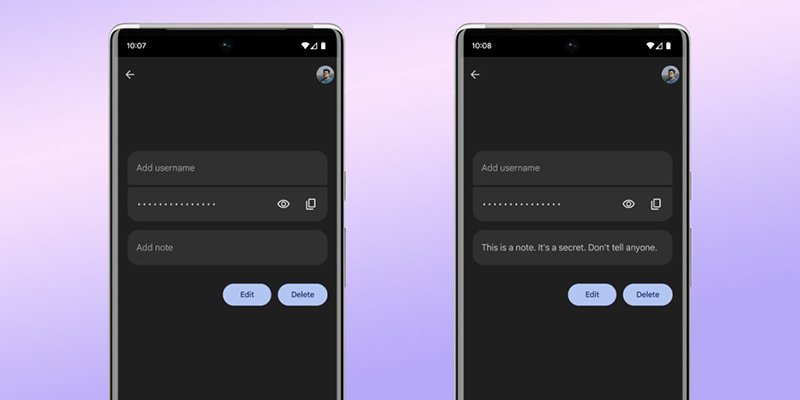گوگل کروم به سادگی با ذخیره اعتبارنامه برای شما، زحمت به خاطر سپردن رمزهای عبور را برای هر سایتی که بازدید میکنید کاهش میدهد.
به گزارش تکناک، مدیریت رمز عبور در گوگل کروم به کاربران اجازه میدهد تا یادداشتی برای هر یک از این رمزهای عبور ذخیره شده بیافزایند و یک لایه شخصیسازی اضافه کنند. در ادامه نحوه این کار را آموزش میدهیم.
گوگل مدتی پیش توسعه مدیریت رمز عبور کروم را اعلام کرد، اگرچه فقط تعداد کمی از ویژگیهای جدید در Chrome Canary – نسخه بتا – در دسترس بوده است، اما در نسخه فعلی Chrome (114.0.5735.199) هر صفحه رمز عبور دارای یک بخش یادداشتهای کوچک است.
دلایلی که یک نفر ممکن است برای یک رمز عبور ذخیره شده در گوگل کروم یادداشت بگیرد، به نیاز کاربر بستگی دارد. بطور مثال، یادداشتها در سایر برنامههای ذخیرهسازی رمز عبور برای ذخیره اطلاعات پیرامون آن سایت و هر جزئیات اعتباری کوچکی که لازم است بدانید مفید هستند.
استفاده از یادداشتها در مدیریت رمز عبور میتواند جهت پنهانکردن اطلاعات مورد استفاده قرار گیرد. در نتیجه، مدیریت رمز عبور در مرورگر کروم با استفاده از ویژگیهای بیومتریک روی تلفن یا حتی پین در رایانه شما به خوبی محافظت میشود. به هر حال، این بخش کمی کیفیت به ویژگی کلی کروم اضافه میکند.
نحوه اضافه کردن یادداشت به رمز عبور در گوگل کروم
شما میتوانید در گوگل کروم، از بخش Password Manager ، به یادداشتهای همراه با رمزهای عبور خود دسترسی یابید. سپس، صفحات را به دلخواه خود ویرایش کنید تا محتوای مورد نظرتان را در آنها قرار دهید.
روی موبایل
- روی دستگاه خود، Chrome را باز کنید.
- روی three-dot menu در گوشه بالا سمت راست صفحه کلیک کنید.
- روی Settings کلیک کنید.
- Password Manager را انتخاب کنید.
- رمزهای عبور ذخیره شده را بررسی کرده و select one کنید.
- پس از تأیید هویت خود، روی Edit کلیک کنید.
- روی قسمت Note کلیک کرده و متن یادداشت را وارد کنید.
روی دسکتاپ
- روی دستگاهتان، Chrome را باز کنید.
- روی three-dot menu در گوشه بالا صفحه کلیک کنید.
- روی Settings کلیک کنید.
- روی Autofill and passwords کلیک کنید.
- Password Manager را انتخاب کنید.
- Click any password کلیک کنید و هویت خود را تأیید کنید.
- روی Edit کلیک کنید.
- در قسمت Note ، متن خود را برای آن رمز عبور وارد کنید.
هنگامی که یک یادداشت را اضافه کردید و بعداً از آن خارج شدید، آن متن همراه با اطلاعات ورود به وبسایت ذخیره خواهد شد. شما همیشه میتوانید با کلیک بر روی آیکون + در کنار فیلد جستجو، یک رمز عبور جدید را در نسخه موبایل کروم اضافه کنید. در واقع، میتوانید یک صفحه مجازی را که یادداشتها را در خود نگه میدارد، اضافه کنید. یا میتوانید از این ویژگی به شکل مناسب استفاده کنید.
به هر حال، افزونه یادداشت در مدیریت رمز عبور کروم یک افزونه کوچک و مفید برای مدیریت رمز عبور است که در آینده باید توسط امکان به اشتراک گذاری پیگیری شود.